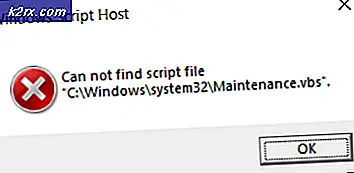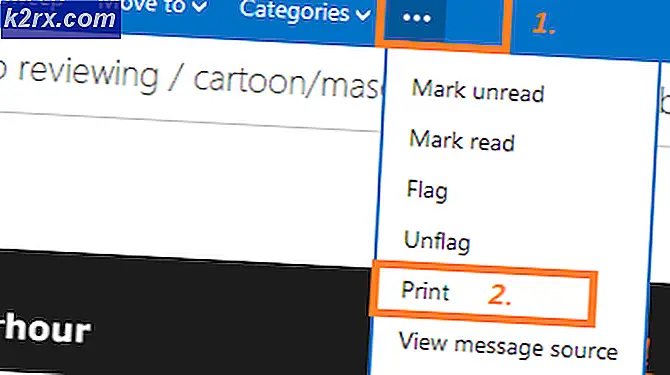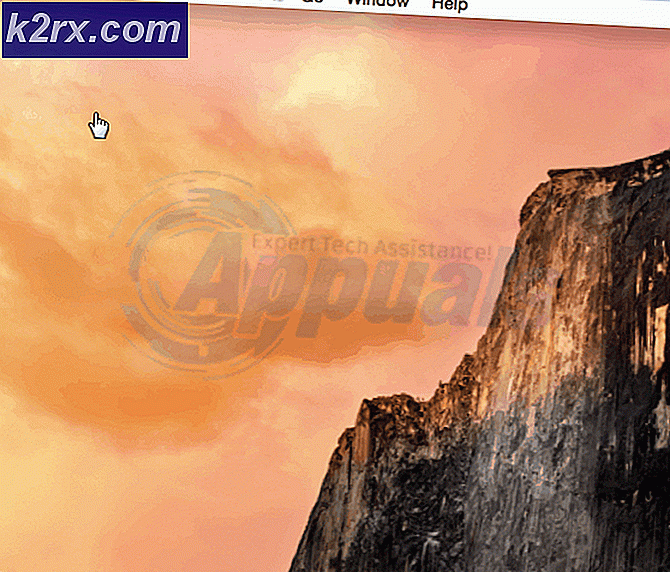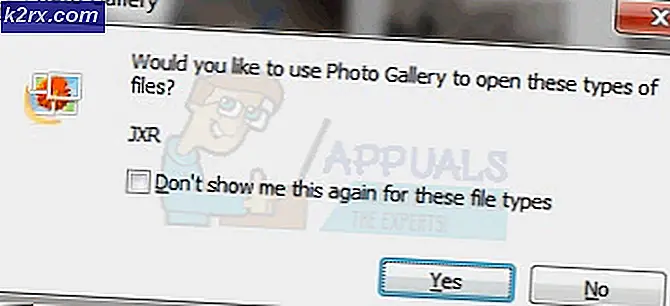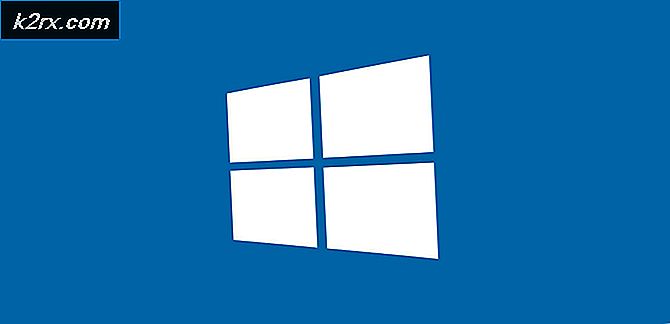Nasıl Yapılır: YouTube Kanallarını Engelle
YouTube'da, dünyanın en popüler video paylaşım hizmeti olduğu için çok fazla zaman harcıyoruz. Ancak, YouTube'da daha fazla zaman geçirdiğinizde, duramayacağınız bir kanalla karşılaşma şansınız o kadar büyük olur. Varsayılan olarak, hoşunuza gitmeyen bir YouTube kanalını engellemenin sezgisel bir yolu yoktur.
Muhtemelen bildiğiniz gibi YouTube, arama geçmişinize ve daha önce ziyaret ettiğiniz videolara ve kanallara göre videoları otomatik olarak önerir. Bu özellik son birkaç yılda dramatik bir şekilde artmış olsa da, hala mükemmel olmaktan uzaktır. Hiçbir algoritma, kendiniz aldığınız içeriği karıştırmak kadar iyi olmaz. Belki de youtuber'in belirli bir konu hakkındaki görüşüne katılmıyorsunuzdur, ya da belki siz çocukları hesabı kullanıyorsunuz ve NSFW içeriğini görmelerini engellemeye çalışıyorsunuz.
Neyse ki, belirli kanalları engellemenin birçok yolu vardır, ancak bunların hiçbiri apaçık değildir. Aşağıda, YouTube kanallarını engellemenize olanak tanıyan bir yöntem koleksiyonunuz var. Sorununuza yardımcı olan bir çözüm bulana kadar hepsinden geçin.
1. Yöntem: YouTube Video önerilerini reddetme
İlk mantıklı adım, YouTube’un kurum içi kanalları engelleme kısmi yolunu denemek olacaktır. Kısmen, YouTube'da kanalları engellemenin gerçek bir yolu olmadığı için kısmen söyledim. Yapabileceğiniz en fazla şey, belirli videoların önerilen feed'inizde görünmesini engeller. Kaçınmaya çalıştığınız kanaldan birkaç videoyu engellerseniz YouTube, söz konusu kanaldaki videoların önerilmesini durdurur.
Videonun küçük resminin yanındaki üç noktalı simgeye tıklayarak bir YouTube video önerisini reddedebilirsiniz. Oradan İlgilenmiyorum'u tıklayın . Bundan sonra, bu kanaldaki diğer birkaç video ile prosedürü tekrarlayın ve bu kanaldan hiç video görmeyeceğinizi garanti ediyorum.
Yöntem 2: Chrome, Opera veya FireFox'ta Video Engelleyici uzantısını kullanma
Bu aşağıdaki yöntem, bir YouTube kanalını engellemenin en etkili yoludur. Bugüne kadar, hala YouTube'daki kanalları tamamen engellemek için tek yöntem. İçeriği üç farklı şekilde engellemek için bu uzantıyı kullanabilirsiniz. Bunları kanal, anahtar kelimeye veya joker karaktere göre engelleyebilirsiniz.
Video Engelleyici aracılığıyla engellenen tüm içerikler, YouTube hesabınızdan tamamen kaldırılır. Aşağıdaki yöntemi tamamladıktan sonra, öneri çubuğundaki ilgili kanallardan içerik bulamazsınız. Dahası, arama yapsanız bile kanal görünmez.
Aşağıdaki adımlar Chrome'da gerçekleştirildi, ancak Firefox ve Opera'da işler aynı.
- Web tarayıcınızı açın ve uzantı sekmesine doğru ilerleyin.
Not: Chrome'da, eylem düğmesini (üç noktalı) tıklayın Daha fazla araç seçeneğine gidin ve Uzantılar'a tıklayın. - Aşağıya doğru ilerleyin ve Daha Fazla Uzantı'ya dokunun.
Not: Firefox'ta Ayarlar'a gidin, Uzantıları tıklayın ve Video engelleyiciyi arayın. - Video Engelleyiciyi arayın ve Chrome'a Ekle'ye dokunun. Bundan sonra, uygun izinleri vermeniz için Uzantı Ekle'yi tıkladığınızdan emin olun.
- Sağ üst köşede bir bildirim aldığınızda Video Engelleyici uzantısının tamamen yüklendiğini bileceksiniz.
- Video Engelleyici yüklü olduğunda, herhangi bir videoya sağ tıklayarak ve bu kanaldan videoları engelle seçeneğini belirleyerek bir kanalı kolayca engelleyebilirsiniz.
- Belirli bir kanalı ikinci bir şans vermeye karar verirseniz, bunu engellenen listeden kolayca kaldırabilirsiniz. Sağ üst köşedeki Video Engelleyici simgesine hafifçe vurun. Buradan Ekle sekmesine gidin ve engellediğiniz kanalın yanındaki X işaretini tıklayın.
- Engellenecek ek kanallar eklemek için Ekle sekmesini de kullanabilirsiniz. Sadece tam adı yazıp + düğmesine basın. Aynı adı doğru boşluklarla girdiğinizden emin olun, aksi halde çalışmaz.
Video Engelleyici ile Çoklu YouTube Kanallarını Engelleme
Engellenecek birden fazla kanalınız varsa, tüm süreci kolaylaştırmanın bir yolu vardır. Bir JSON dosyası oluşturarak ve Video Engelleyici uzantısına içe aktararak, birden fazla YouTube kanalını aynı anda engelleyebilirsiniz.
JSON dosyalarını kaydedebilen neredeyse her metin düzenleyiciyi kullanabilirsiniz. Notepad ++ kullandım. Video Engelleyici ile birden çok dosyayı engellemek için aşağıdaki adımları izleyin:
PRO TIP: Sorun bilgisayarınız veya dizüstü bilgisayar / dizüstü bilgisayar ile yapılmışsa, depoları tarayabilen ve bozuk ve eksik dosyaları değiştirebilen Reimage Plus Yazılımı'nı kullanmayı denemeniz gerekir. Bu, çoğu durumda, sorunun sistem bozulmasından kaynaklandığı yerlerde çalışır. Reimage Plus'ı tıklayarak buraya tıklayarak indirebilirsiniz.- Not Defteri ++ veya eşdeğer metin editörü indirin.
- Yeni bir metin dosyası oluşturun ve aşağıdaki kod bloğunu ekleyin:
[{key: name, type: channel},
{key: name, type: channel},
{key: name, type: channel},
{key: name, type: channel},
{key: name, type: channel}, ] - Her satırda, engellemek istediğiniz her bir kanalı adı değiştirin. 5 giriş yeterli değilse, ihtiyaç duyduğunuz kadar satır yapın. Sadece kod satırınızın başladığından ve bittiğinden emin olun].
- Listeyi oluşturmayı bitirdikten sonra, Dosya'ya gidin ve Farklı Kaydet'i tıklayın .
- Dosyanızı istediğiniz şekilde adlandırın, ancak JSON uzantısı ile kaydettiğinizden emin olun.
- Şimdi Chrome'a gidin ve Video Engelleyici uzantısına tıklayın. Oradan İçe Aktar düğmesini tıklayın .
- Dosya Seç'e tıklayın ve daha önce içe aktarılmak üzere oluşturduğunuz listeyi bekleyin.
- Şimdi Video Engelleyici uzantısından Ekleme sekmesine dönün. Liste orada görünmelidir.
Yöntem 3: bir Youtube kullanıcısının engellenmesi
Hecklers her yerdedir ve YouTube da farklı değildir. Bir kullanıcının sürekli olarak yorum bölümünüzde takılmak için yeterince şanssız olmanız durumunda, bunu kolayca susturabilirsiniz.
Bu, kanallarını tam olarak engellemese de, onu susturmak için iyi bir iş çıkarır. Belirli bir kullanıcıdan gelen videolar önerilen listenizde görünüyorsa, 1. Yöntemi uyguladığınızdan ve bu kanaldaki önerileri kaldırdığınızdan emin olun.
Bir YouTube Kullanıcısı'nı engelleme adımları platformdan platforma farklıdır, ancak hem masaüstü hem de mobil (Android ve iOS) 'ı kapsayacağız.
Masaüstü Cihazlarda
- YouTube web sürümü açıldığında, engellemek istediğiniz kullanıcıyı arayın.
- Bu kanala girdikten sonra Hakkında bölümünü tıklayın.
- Bayrak simgesine bak. Sağ üst kısımda göremiyorsanız, toplam görüntüleme sayısına yakın sağ alt kısma bakın.
- Blok kullanıcısına tıklayın.
- Şimdi Gönder seçeneğini tıklayarak seçiminizi onaylayın.
Mobil Cihazlarda (Android ve iOS)
Bir kullanıcıyı mobil uygulamanızdan bağlamak istiyorsanız, aşağıdaki adımları izleyerek bunu kolayca yapabilirsiniz. Gönderilerinizden herhangi birine yorum yapamayacaklar, ancak önerilen çubuğunuzda bu kanaldan yine de bazı videolar bulabilirsiniz. Bunu engellemek isterseniz, 1. Yöntemi uygulayın. YouTube kullanıcılarını Android veya iOS'tan nasıl engelleyeceğiniz aşağıda açıklanmıştır:
- YouTube uygulamasını başlatın ve engellemek istediğiniz kanalı arayın.
- Kanalın üzerine dokunun ve işlem düğmesini genişletin.
- Şimdi Kullanıcıyı Engelle üzerine dokunun ve bir kez daha Engelle seçeneğine basarak seçiminizi onaylayın.
Yöntem 4: Kısıtlı Modu Kullanma
Kısıtlı mod, daha önce uygunsuz içerik için kullanıcı tarafından işaretlenen birçok videoyu gizleyecektir. YouTube ayrıca, rahatsız edici videoları tanımlamak için açıklama, video başlığı ve topluluk yönergeleri gibi farklı sinyallere de güveniyor. Şüpheli YouTube içeriğinden kurtulmak istiyorsanız, bu sadece en iyi bahis olabilir.
İngilizce ana diliniz değilse endişelenmeyin, bu mod birçok farklı dilde kullanılabilir. Ayrıca, çocuklarınızın YouTube'u izlemelerine izin vermenin güvenli bir yoludur.
Ekranın sağ üst köşesindeki kullanıcı simgenize dokunarak kısıtlı modu etkinleştirebilirsiniz. Oradan Kısıtlı Mod'u tıklayın .
Bunu etkinleştirdikten sonra, YouTube içeriği farklı yönergelere göre otomatik olarak filtreleyecektir.
PRO TIP: Sorun bilgisayarınız veya dizüstü bilgisayar / dizüstü bilgisayar ile yapılmışsa, depoları tarayabilen ve bozuk ve eksik dosyaları değiştirebilen Reimage Plus Yazılımı'nı kullanmayı denemeniz gerekir. Bu, çoğu durumda, sorunun sistem bozulmasından kaynaklandığı yerlerde çalışır. Reimage Plus'ı tıklayarak buraya tıklayarak indirebilirsiniz.